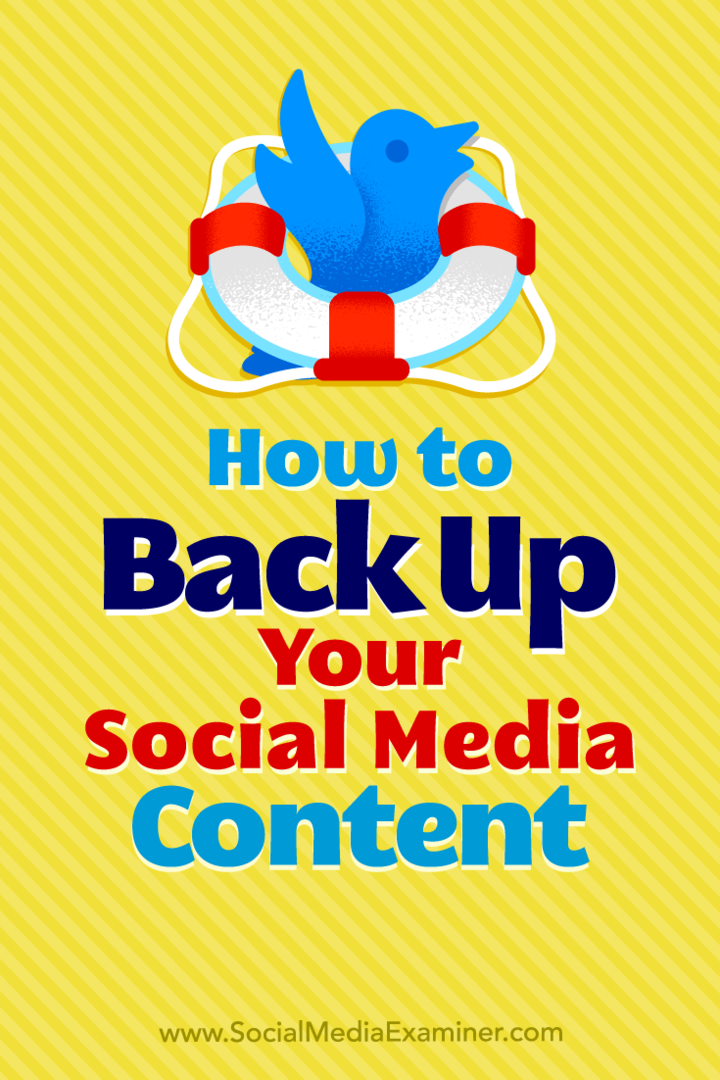Come eseguire il backup dei contenuti dei social media: Social Media Examiner
Strategia Sui Social Media / / September 26, 2020
 Hai preziosi post sui social media che non vuoi perdere?
Hai preziosi post sui social media che non vuoi perdere?
Vuoi imparare come eseguire il backup dei tuoi profili sui social media?
Il download dei profili, dei contenuti e dei contatti dei social media ti garantirà sempre ciò di cui hai bisogno per mantenere attiva la tua attività, indipendentemente dalla piattaforma o dalle funzionalità che vanno e vengono.
In questo articolo, lo farai scopri come scaricare copie dei tuoi contenuti e profili sui social media.
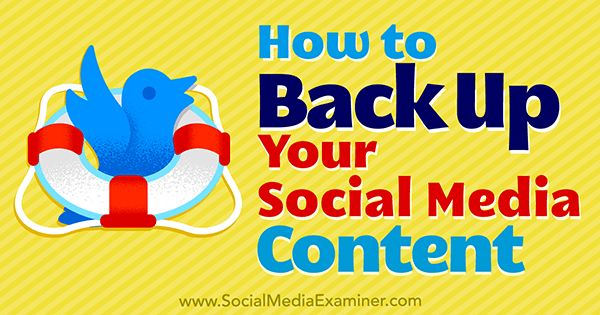
Perché è necessario eseguire il backup dei contenuti
È importante eseguire il backup dei tuoi social media e dei contenuti di lunga durata sia localmente che nel cloud, che si tratti di Google Drive, Dropbox o altre reti di archiviazione. Ecco perché:
Non sai mai quando il server che ospita i tuoi contenuti potrebbe non funzionare, il che significa un ritardo nella consegna o la perdita del tuo sito web principale, blog e altri contenuti. O cosa succede se un sito a cui hai contribuito con contenuti viene chiuso, venduto o modificato in altro modo in cui i tuoi contenuti non sono più pubblicati?
Anche considerare la possibilità che un social network possa disattivare una particolare funzionalità o l'intera rete stessa (Blab, per esempio). Immagina di passare anni a costruire il tuo blog utilizzando Facebook Notes o LinkedIn Publisher solo per scoprire che uno di questi servizi è stato disattivato?
Se inizi subito a eseguire il backup dei tuoi contenuti, sarai in una forma migliore rispetto a molti dei tuoi colleghi di marketing nel gestire eventi imprevisti. Avrai anche una maggiore consapevolezza dei tuoi contenuti come bonus aggiuntivo.
# 1: salva i tuoi contenuti di lunga durata
La prossima volta che scrivi un file post sul blog, indipendentemente dal programma di elaborazione testi o dal CMS che utilizzi, salva la versione finale del tuo contenuto in un documento Word (o altro) che tu puoi salvare in locale e su un servizio file basato su cloud. Ad esempio, se scrivi contenuti di lunga durata in Documenti Google, scarica il file come documento di Word quando hai finito.
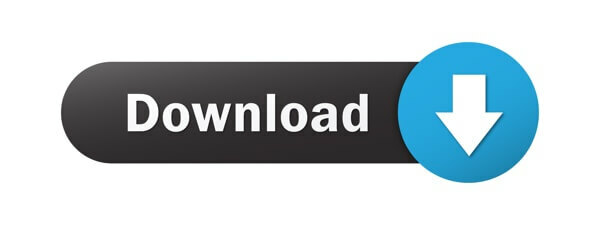
Se sei un produttore di contenuti che in genere scrive contenuti per un punto vendita principale (sito web o social rete) e utilizza il resto delle reti sociali e di blog per promuovere tali contenuti, potresti volere utilizzare una speciale convenzione di denominazione per salvarlo:
- Publication Outlet 1 - Titolo 1
- Publication Outlet 1 - Titolo 2
- Publication Outlet 2 - Titolo 1
- Publication Outlet 2 - Titolo 2
- Editore LinkedIn - Titolo 1
- Editore di LinkedIn - Titolo 2
- Note di Facebook - Titolo 1
- Note di Facebook - Titolo 2
- Medium - Titolo 1
- Medium - Titolo 2
Ora, supponiamo di scoprire che Publication Outlet 2 ha chiuso i battenti o che Facebook abbia deciso di disattivare la funzione Note. Poiché hai salvato i tuoi post da quella pubblicazione (o quella funzione) su Google Drive e sul disco rigido locale, non devi arrampicarti per salvare i tuoi contenuti o preoccuparti di averli persi.
Anche il tuo sistema di backup ti aiuta mantenere una libreria di argomenti e siti in cui hai pubblicato così puoi tieni traccia più facilmente dei tuoi contenuti. Ad esempio, se stai creando contenuti di solo testo ma desideri iniziare a fare video, segui il tuo Google Drive o disco rigido locale per vedere quali argomenti hai scritto come post e creare video per loro anziché.
La tua libreria di contenuti è utile anche per riutilizzare i contenuti. Ad esempio, supponiamo che Publication Outlet 1 sia il tuo blog. Alcuni blog ti permetteranno di ripubblicare i post dal tuo blog al loro.
Puoi anche prendere i tuoi post e pubblicarli sul tuo Editore di LinkedIn, Facebook Notes, Medium e altre reti. Non solo otterrai una maggiore visibilità per i tuoi contenuti, ma ti assicurerai anche che se un sito web o una rete non funziona, il tuo pubblico può sempre trovare i tuoi contenuti altrove.
# 2: eseguire il backup dei video mobili
Ogni volta che crei video sul tuo smartphone per Snapchat, Instagram, Facebook, YouTube e così via, è importante non solo caricare i video su quelle reti, ma anche salva una copia dei tuoi video social sul tuo smartphone dopo la registrazione o dopo la pubblicazione del video.
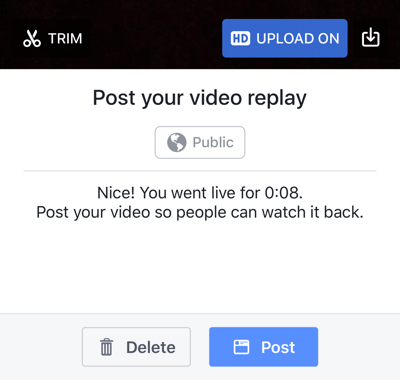
Ad esempio, dopo aver completato un file Video live di Facebook, a seconda dell'app per smartphone che utilizzi, potresti visualizzare una schermata come quella sopra che ti chiede di salvare il tuo video con l'icona di download (a destra del pulsante blu HD Upload On nell'immagine).
O dopo di te registra un segmento di una storia di Instagram, salvalo toccando l'icona Salva in basso a sinistra.
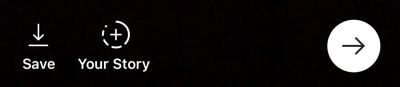
Alla fine del giorno, scarica l'intera storia di Snapchat come video toccando l'icona di download a destra della tua storia.
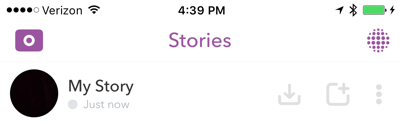
Potresti essere in grado di farlo ricondividere questi video su altre reti di condivisione video, a seconda che ti consentano di caricare video dal tuo telefono. Ad esempio, carica una buona storia di Snapchat su Facebook per incoraggiare le persone a seguirti e coinvolgere i tuoi fan di Facebook.
La stessa cosa vale per i contenuti video non mobili: eseguire il backup dei video non mobili in locale e nel cloud. Non fidarti di un solo social network. Se c'è un modo per scaricare il video (come Blab utilizzato per consentire agli host video di scaricare file audio e video dei loro blabs), fallo. O cerca le estensioni del browser che ti consentono di raschiare i contenuti video su una pagina se devi. Non perdere i tuoi video!
# 3: Cattura testimonianze
Potresti ricordare un tempo in cui le pagine aziendali di LinkedIn avevano un'opzione per acquisire i consigli su prodotti e servizi dei tuoi clienti. È stato un modo meraviglioso per ottenere testimonianze per la tua attività fino a quando LinkedIn non ha deciso di disattivare la funzione (quando hanno disattivato la scheda Prodotti e servizi sulle pagine aziendali).
Le aziende hanno perso tutti quei consigli che passavano il tempo a raccogliere.
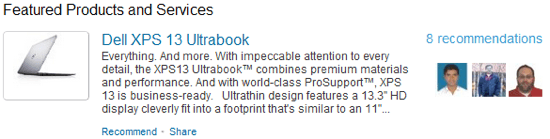
Ecco perché devi trova un modo per catturare le tue testimonianze. Per testimonianze sui social media, inizia prendendo screenshot di loro (con uno strumento come Jing) e salvarli sul disco rigido.
Estensioni del browser come Apri Screenshot (per Chrome) ti consentono di acquisire un'intera pagina web, il che è utile per acquisire l'elenco completo dei consigli di LinkedIn. Assicurati di espandere prima tutti i tuoi consigli.
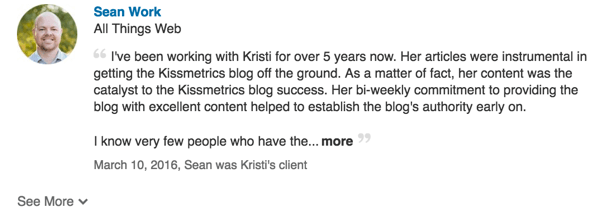
Lo screenshot finirà per avere un aspetto simile a questo:
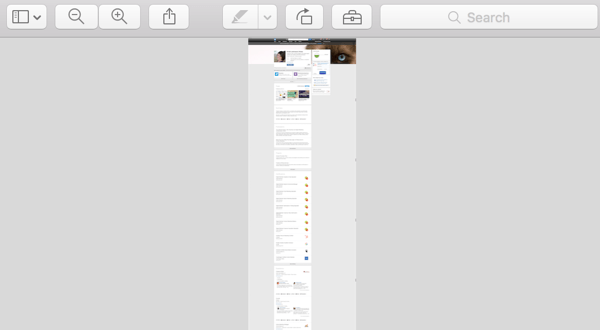
Usa questa tecnica per cattura intere pagine e profili e poi ritagliarli nelle sezioni che desideri mostrare, come i consigli di LinkedIn sul tuo sito web. Utilizza singoli consigli per prodotti o servizi specifici o l'intero screenshot per una pagina di testimonianze.
Naturalmente, anche tu devi considera le testimonianze su altri siti web. Salva i post di Facebook, come i tweet, il cuore le foto di Instagram, consiglia i post medie trova in altro modo un modo per acquisire tutti i commenti positivi sui social media sulla tua attività, sui tuoi prodotti o sui tuoi servizi.
Dopo averlo fatto, puoi farlo utilizzare gli screenshot stessi o servizi come Spectoos per visualizzare testimonianze da una varietà di social media e altre fonti in un formato più coerente. Puoi incorporalo come widget o come pagina di testimonianze a grandezza naturale. Se hai buone recensioni sparse, questo ti aiuterà a metterle tutte in un posto, ordinatamente e verificabile al 100%.
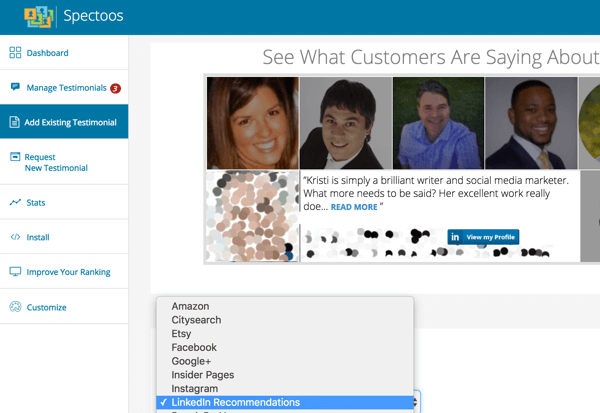
Elenchi aziendali e reti di revisione
Se sei un'azienda locale, applicare lo stesso consiglio agli elenchi aziendali e alle reti di recensioni. Ad esempio, è un ottimo modo per eseguire il backup delle recensioni di Yelp o mostra le recensioni positive "attualmente non consigliate" (che puoi trovare facendo clic sul collegamento in fondo alla tua prima pagina delle recensioni di Yelp).
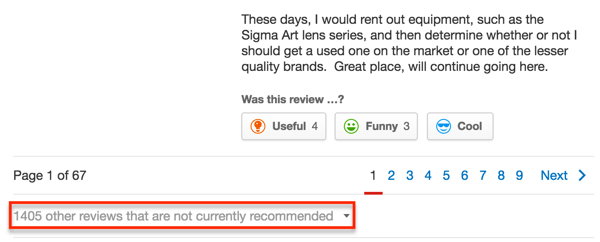
Se le tue recensioni "attualmente non consigliate" sono per lo più negative, probabilmente non dovresti attirare l'attenzione su di esse. Se sono per lo più positivi, probabilmente dovresti. Tutto dipende da cosa c'è nascosto lì.
Ricevi la formazione sul marketing di YouTube - Online!

Vuoi migliorare il tuo coinvolgimento e le tue vendite con YouTube? Quindi unisciti al più grande e migliore raduno di esperti di marketing di YouTube mentre condividono le loro strategie comprovate. Riceverai istruzioni dettagliate in tempo reale incentrate su Strategia di YouTube, creazione di video e annunci di YouTube. Diventa l'eroe del marketing di YouTube per la tua azienda e i tuoi clienti mentre implementi strategie che ottengono risultati comprovati. Questo è un evento di formazione online dal vivo dei tuoi amici su Social Media Examiner.
CLICCA QUI PER I DETTAGLI - I SALDI FINISCONO IL 22 SETTEMBRE!# 4: Scarica profili e pagine
Diversi social media ti consentono di scaricare i tuoi profili e le tue pagine. Ecco alcune delle tante opzioni di download per i principali social network e perché dovresti usarli.
Profilo personale di Facebook
UN tesoro di informazioni è disponibile per il tuo piacere di visione nel tuo Impostazioni di Facebook. Clicca il linkperscarica i dati del tuo profilo.
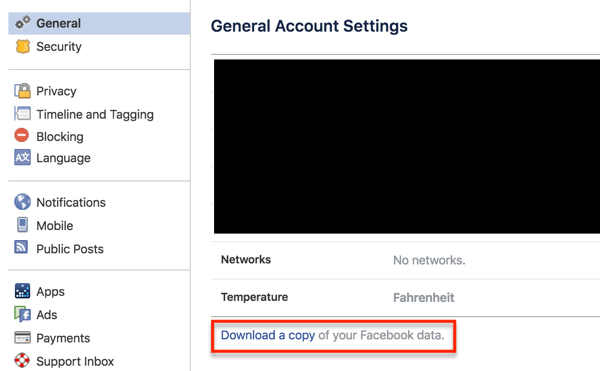
Nella pagina successiva, fare clic su Avvia il mio archivio. A seconda di quanti contenuti hai sul tuo profilo Facebook, potrebbe essere necessario del tempo per elaborare il tuo archivio.
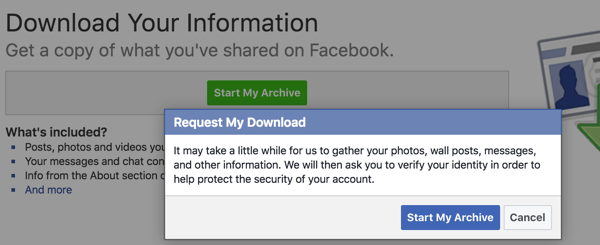
Lo farai ricevi un'e-mail da Facebook quando il tuo file è pronto scaricare.
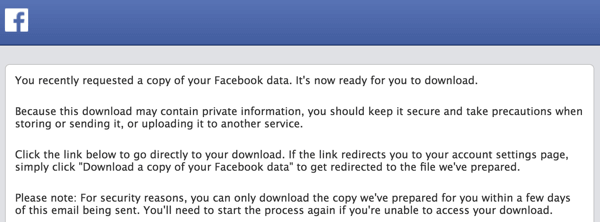
Quando tu decomprimere il download, troverai tre cartelle: foto, video e HTML. Queste cartelle supportano il documento index.htm principale.

Se fai clic sul file index.htm, vedrai una versione ridotta e basata su testo dei dati del tuo profilo Facebook. Questo è il modo in cui Open Graph vede il tuo profilo.
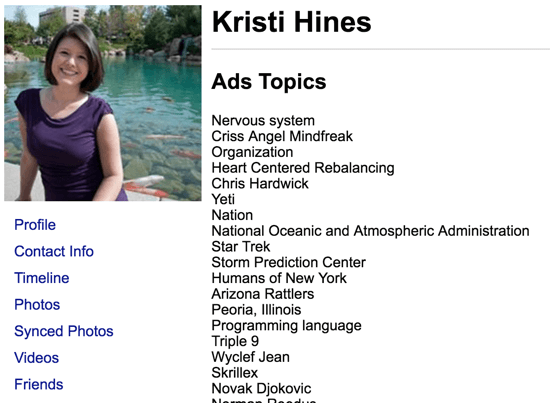
Anche tu ottieni le versioni ottimizzate per Facebook dei media (immagini e video) che hai caricato al tuo profilo Facebook.
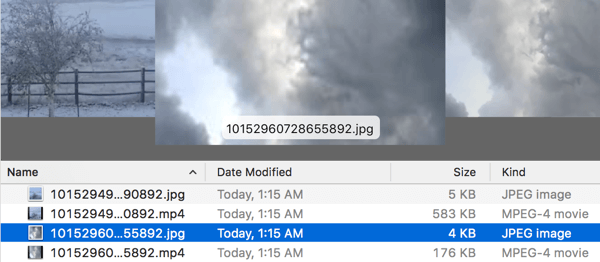
Pagina aziendale di Facebook
Il processo per scaricare il tuo Pagina aziendale di Facebook è simile al tuo profilo. Vai alla scheda Generale delle impostazioni della pagina principale e fare clic sul collegamento Modificaaccanto all'opzione Pagina di download.
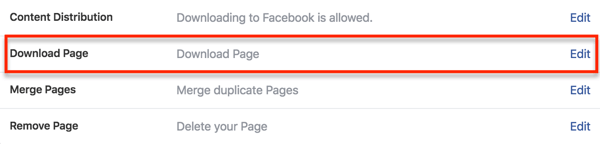
Poi fare clic su una serie di collegamenti e pulsanti, suggerendoti durante tutto il processo.
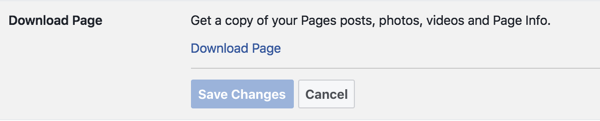
Quando il tuo archivio sarà pronto, lo farai ricevere una notifica.
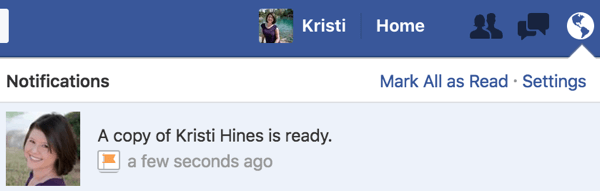
Il file di download per la tua pagina Facebook avrà più cartelle rispetto al download del tuo profilo Facebook ...
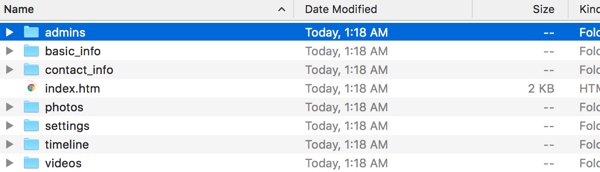
... ma contiene informazioni simili in un formato simile.
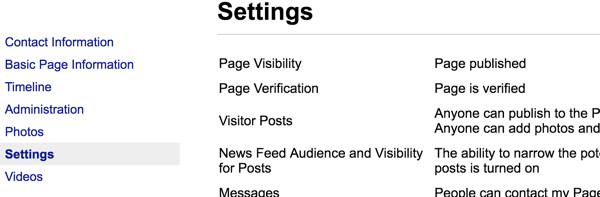
Sfortunatamente, non hai il Sacro Graal, che è un elenco dei tuoi fan. In realtà ottieni più informazioni sul coinvolgimento (come i commenti sulle foto che hai pubblicato) dall'archivio del tuo profilo Facebook che dall'archivio della tua pagina Facebook.
Profilo Twitter
Sul tuo account Twitter principale Pagina delle impostazioni (o sotto copertura Dati di Twitter pagina nelle impostazioni del tuo account Twitter), fare clic sull'opzione per scaricare il proprio archivio Twitter.
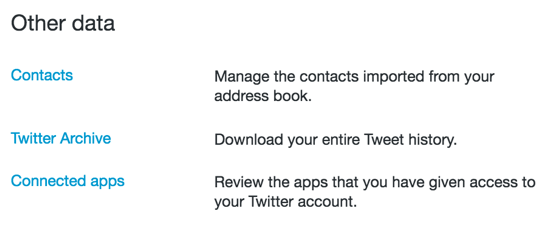
Poi fare clic su Richiedi il tuo archivio.
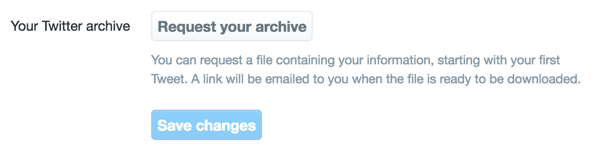
Quando è pronto, Twitter ti invierà un'email a cui indirizzarti scarica il tuo archivio Twitter unico con le statistiche dal tuo primo tweet ad oggi.
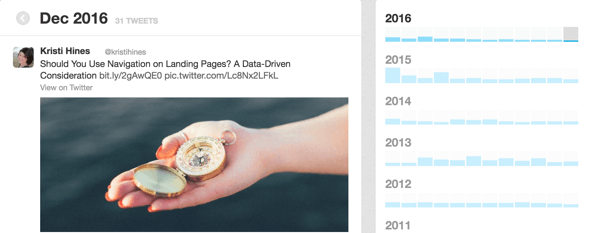
O puoi ottieni tutti i tuoi tweet in un file CSV.
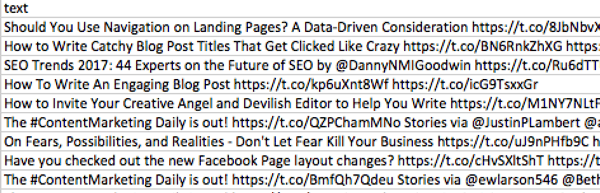
Profilo professionale LinkedIn
LinkedIn ha due opzioni per scaricare i dati del tuo profilo LinkedIn: un'opzione rapida di 10 minuti e un'opzione dettagliata di 24 ore. Puoi trovare ulteriori informazioni sulla quantità di informazioni che ricevi per ciascuna opzione in Esportazione dei dati di LinkedIn articolo.
Per richiedere il tuo archivio, fai clic sul tuo profilo LinkedIn e seleziona Privacy e impostazioni. In Account> Informazioni di base, fare clic sull'opzione per ottenere un archivio dei dati.
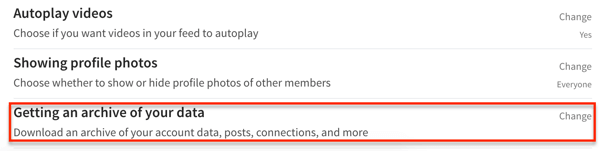
Tieni presente che l'opzione di 10 minuti potrebbe richiedere più tempo, a seconda delle dimensioni del tuo account, del numero di contatti e così via. In effetti, con entrambe le opzioni, LinkedIn condensa il tuo profilo in file CSV.
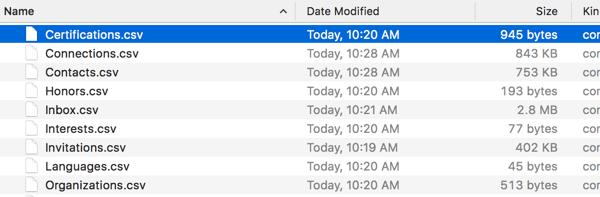
La presenza degli indirizzi email dei tuoi collegamenti (nel file Connections.csv) è particolarmente importante. Se dovessi perdere il tuo account LinkedIn, potresti utilizzare quegli indirizzi email per riconnetterti con tutti. Puoi anche aggiungere questi indirizzi email ai tuoi segmenti di pubblico personalizzati per la pubblicità. Basta non aggiungerli al tuo elenco di email marketing!
Altre reti
La possibilità di scaricare le informazioni dai tuoi profili social e dalle tue pagine risiede nelle tue impostazioni. Se disponi di profili o pagine su reti in cui condividi molti contenuti non inclusi nel tuo Twitter, Backup di Facebook o LinkedIn, assicurati di cercare altri modi per rendere i tuoi contenuti riutilizzabili, piuttosto che solo una volta uso.
# 5: esporta i tuoi contatti
Ultimo ma non meno importante, pensa a ogni fonte di contatti che hai. Esporta e scarica i tuoi contatti da database ed elenchi di posta elettronica (Gmail, Outlook, Salesforce, GetResponse, ecc.) Su base regolare.
Non sai mai quando il tuo account potrebbe essere incasinato e i tuoi preziosi contatti commerciali persi per sempre. E puoi sempre utilizzare questi indirizzi e-mail per il retargeting con il pubblico personalizzato di Facebook, il pubblico su misura di Twitter, e così via.
Cosa significa per il tuo business
Esiste un ROI nel backup dei tuoi contenuti? Forse no. Ma se perdi dei contenuti a causa di un particolare sito web che non funziona, significa che hai perso ore di tempo di qualcuno con il tuo dollaro. Quindi, se non esegui il backup dei tuoi contenuti, stai perdendo denaro e danneggiando il ROI complessivo. Ottieni il ROI mantenendo i tuoi contenuti al sicuro e cercando modi per riutilizzarli, o semplicemente lascia che ti ispiri a crearne di più!
In conclusione
Anche se può sembrare un po 'paranoico, non vuoi trovarti bloccato da un account social senza accesso ai tuoi contenuti più preziosi e fuori dalla portata delle tue potenti relazioni. Assicurati di impostare un promemoria sul tuo calendario per i normali social media, contenuti e backup dei contatti.
Cosa pensi? Quale tattica trovi più utile quando esegui il backup del tuo social network o del content marketing? Fateci sapere nei commenti!